轻松指南:在Win10上安装.NET Framework 3.0
作者:佚名 来源:未知 时间:2025-01-12
在Windows10操作系统中,.NET Framework 3.0是一个重要的组件,尤其对于那些需要运行基于旧版.NET技术开发的软件的用户来说。尽管.NET Framework的新版本已经问世,但许多旧软件仍然依赖于.NET Framework 3.0或更早的版本。如果你发现自己在Win10系统上需要安装.NET Framework 3.0,以下是一份详细的指南,帮助你顺利完成安装。
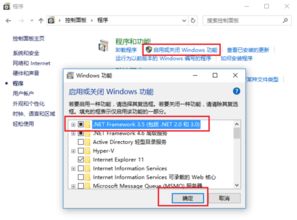
Win10安装.NET Framework 3.0的详细步骤
一、通过控制面板安装.NET Framework 3.5(包含.NET Framework 3.0)
1. 进入控制面板
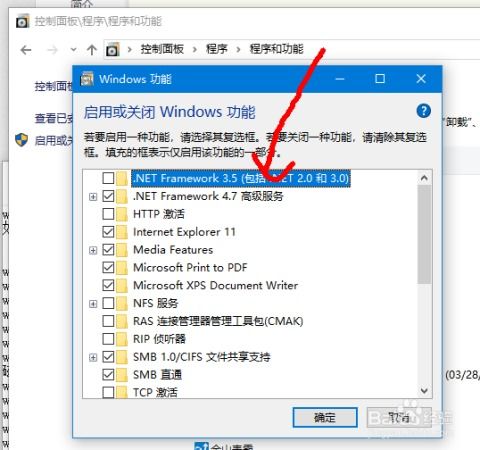
首先,点击屏幕左下角的Windows徽标(或按Win键),然后在搜索栏中输入“控制面板”,点击搜索结果中的“控制面板”应用。
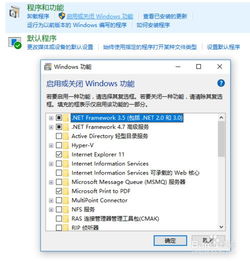
2. 打开程序和功能
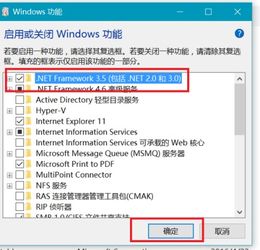
在控制面板窗口中,找到并点击“程序”或“程序和功能”链接,进入程序管理界面。
3. 启用或关闭Windows功能
在程序和功能窗口中,点击左侧的“启用或关闭Windows功能”链接。
4. 选择.NET Framework 3.5
在弹出的“Windows功能”窗口中,找到“.NET Framework 3.5(包括.NET 2.0和3.0)”选项,勾选它,然后点击“确定”。
5. 等待安装
Windows将提示你下载并安装所需的文件。这个过程可能需要一些时间,具体取决于你的网络速度。一旦下载完成,系统会自动安装.NET Framework 3.5。
6. 验证安装
安装完成后,你可以按照上述步骤再次进入“Windows功能”窗口,确认“.NET Framework 3.5(包括.NET 2.0和3.0)”已经被勾选。此外,你也可以通过运行特定的.NET应用来验证安装是否成功。
二、使用Windows ISO镜像文件进行安装
如果你通过上述方法无法成功安装.NET Framework 3.5,或者你的系统提示需要源文件才能安装,你可以尝试使用Windows 10的ISO镜像文件来进行安装。
1. 下载Windows 10 ISO镜像文件
从微软官方网站或其他可靠的来源下载Windows 10的ISO镜像文件。
2. 挂载ISO镜像文件
下载完成后,右键点击ISO文件,选择“装载”或使用其他第三方软件将其挂载到虚拟光驱上。
3. 打开命令提示符
在开始菜单的搜索栏中输入“CMD”,然后右键点击“命令提示符”应用,选择“以管理员身份运行”。
4. 运行DISM命令
在命令提示符窗口中,输入以下命令:
```shell
dism.exe /online /enable-feature /featurename:NetFX3 /Source:X:\sources\sxs
```
其中`X:`是ISO镜像文件挂载后的虚拟光驱盘符。你需要将其替换为你自己系统中的实际盘符。
5. 等待安装
输入命令后,按回车键,系统会开始从ISO镜像文件中提取所需的文件并安装.NET Framework 3.5。这个过程可能需要一些时间。
6. 验证安装
安装完成后,你可以通过控制面板中的“启用或关闭Windows功能”窗口来验证.NET Framework 3.5是否已经成功安装。
三、解决安装过程中可能出现的错误
在安装.NET Framework 3.5的过程中,你可能会遇到一些错误。以下是一些常见的错误及其解决方法:
1. 错误代码:0x800F0950
这个错误通常是由于系统文件损坏或缺失导致的。你可以通过以下步骤来修复系统文件:
打开命令提示符(以管理员身份)。
输入`SFC /scannow`命令并回车,开始系统文件扫描和修复。
等待扫描完成,然后输入`dism /online /cleanup-image /restorehealth`命令并回车,进行系统文件修复。
2. 离线安装失败
如果你在没有网络连接的情况下尝试安装.NET Framework 3.5,可能会失败。这是因为系统需要下载一些必要的文件才能完成安装。为了解决这个问题,你可以使用Windows 10的ISO镜像文件作为安装源,如上所述。
3. 注册表问题
在某些情况下,注册表中的设置可能会阻止.NET Framework 3.5的安装。你可以通过编辑注册表来解决这个问题:
打开注册表编辑器(按Win+R,输入`regedit`,然后按回车)。
导航到`HKEY_LOCAL_MACHINE\SOFTWARE\Policies\Microsoft\Windows\WindowsUpdate\AU`。
找到`UseWUServer`键,将其值从1改为0。
重启Windows Update服务(在服务管理器中找到该服务,右键点击并选择“重启”)。
再次尝试安装.NET Framework 3.5。
四、使用便携版或第三方工具进行安装
如果你尝试了上述所有方法仍然无法成功安装.NET Framework 3.0,你可以考虑使用便携版或第三方工具来进行安装。这些工具通常包含了.NET Framework 3.0的完整安装包,并且可以在不修改系统注册表或文件的情况下进行安装。你可以在互联网上搜索这些工具,并根据工具的说明进行操作。但请注意,使用第三方工具时,请确保你下载的是来自可靠来源的工具,以避免潜在的安全风险。
结语
通过上述步骤,你应该能够在Windows 10上成功安装.NET Framework 3.0。尽管这个过程可能会有些复杂,但只要你按照步骤操作,并耐心等待,就一定能够解决问题。如果你在安装过程中遇到了任何困难,可以寻求社区的帮助,或者联系微软的技术支持团队。希望这篇指南能够对你有所帮助!
- 上一篇: 如何轻松在微信上查询中石化加油卡充值记录
- 下一篇: 轻松学会!甜美蝴蝶结发型扎法大揭秘






























